《录制屏幕视频》教学课件
- 格式:ppt
- 大小:2.07 MB
- 文档页数:16
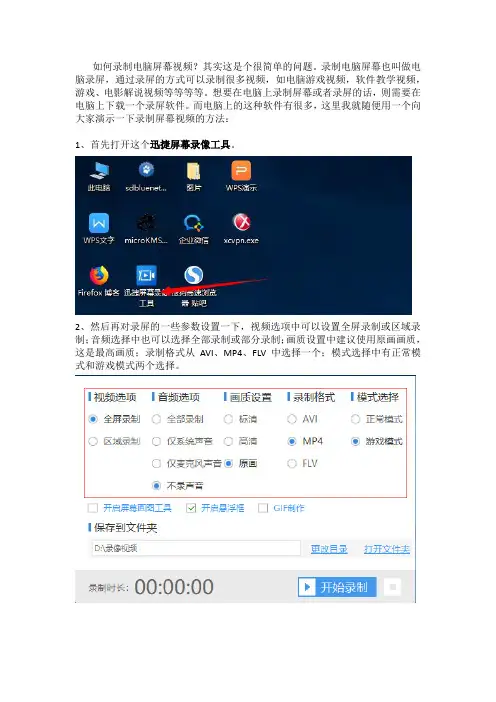
如何录制电脑屏幕视频?其实这是个很简单的问题。
录制电脑屏幕也叫做电脑录屏,通过录屏的方式可以录制很多视频,如电脑游戏视频,软件教学视频,游戏、电影解说视频等等等等。
想要在电脑上录制屏幕或者录屏的话,则需要在电脑上下载一个录屏软件。
而电脑上的这种软件有很多,这里我就随便用一个向大家演示一下录制屏幕视频的方法:
1、首先打开这个迅捷屏幕录像工具。
2、然后再对录屏的一些参数设置一下,视频选项中可以设置全屏录制或区域录制;音频选择中也可以选择全部录制或部分录制;画质设置中建议使用原画画质,这是最高画质;录制格式从AVI、MP4、FLV中选择一个;模式选择中有正常模式和游戏模式两个选择。
3、在以上参数都设置完成后又要设置一下视频保存的文件夹。
一般在录屏完成后会有一个视频,这个文件夹就是视频存放的位置。
4、文件夹也设置完成后就可以开始录屏了,点击一下“开始录制”按钮即可。
5、在录屏的过程中,你也可开启屏幕画图工具和悬浮框,屏幕画图工具是用来在屏幕上进行画图、标记等操作的。
悬浮框则是可以进行暂停、画笔和停止操作的。
6、录制结束后点击停止录制按钮并保存视频,视频会被保存到选好的文件夹中,想要观看或者欣赏的话可以在这里找到。
以上就是我和大家介绍的用迅捷屏幕录像工具录制电脑屏幕视频的方法了,希望这个方法对你们有所帮助。
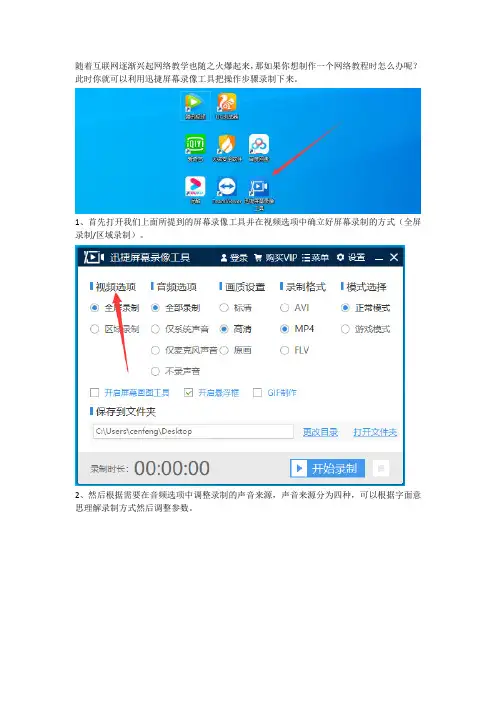
随着互联网逐渐兴起网络教学也随之火爆起来,那如果你想制作一个网络教程时怎么办呢?此时你就可以利用迅捷屏幕录像工具把操作步骤录制下来。
1、首先打开我们上面所提到的屏幕录像工具并在视频选项中确立好屏幕录制的方式(全屏录制/区域录制)。
2、然后根据需要在音频选项中调整录制的声音来源,声音来源分为四种,可以根据字面意思理解录制方式然后调整参数。
3、接下来就要在画质设置中调整输出的视频分辨率,软件分为标清、高清、原画三种分辨率,画质越高所占用的内存越大因此要根据需要结合实际情况进行调整。
4、之后在录制格式中选择想要输出的视频格式,视频格式被分为avi、mp4和flv三种,通常可以输出为较为通用的mp4格式或别的想保存的格式。
5、相关功能都调整好后点击开始录制按钮就可以根据相关参数录制视频了,在录制过程中点击暂停录制/开始录制按钮控制录制的开始与停止,录制好后点击右下角的矩形框就可以输出视频了。
这就是录制教学视频的方法了,或许你会发现我们还有模式选择及保存到文件夹的参数没有修改,因为我们主要修改的参数是前四项,而其余几项则根据需要进行调整,希望以上方法可以帮助到你。
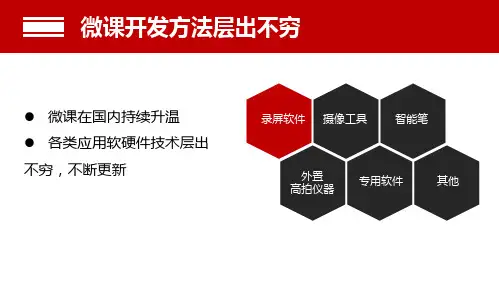

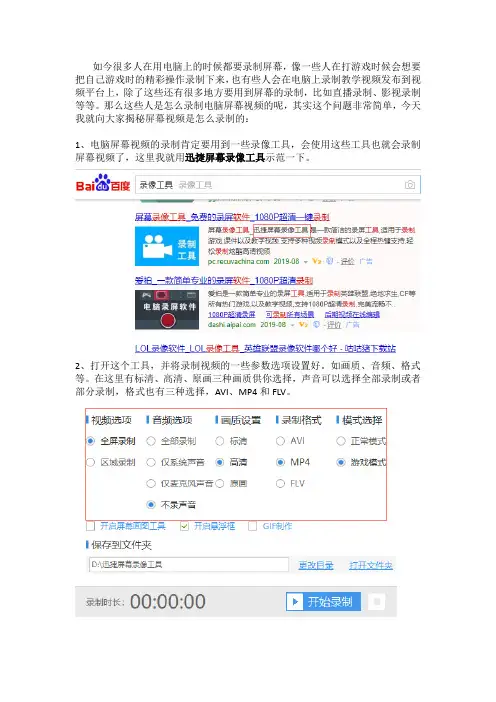
如今很多人在用电脑上的时候都要录制屏幕,像一些人在打游戏时候会想要把自己游戏时的精彩操作录制下来,也有些人会在电脑上录制教学视频发布到视频平台上,除了这些还有很多地方要用到屏幕的录制,比如直播录制、影视录制等等。
那么这些人是怎么录制电脑屏幕视频的呢,其实这个问题非常简单,今天我就向大家揭秘屏幕视频是怎么录制的:
1、电脑屏幕视频的录制肯定要用到一些录像工具,会使用这些工具也就会录制屏幕视频了,这里我就用迅捷屏幕录像工具示范一下。
2、打开这个工具,并将录制视频的一些参数选项设置好。
如画质、音频、格式等。
在这里有标清、高清、原画三种画质供你选择,声音可以选择全部录制或者部分录制,格式也有三种选择,AVI、MP4和FLV。
3、可以开启屏幕画图工具,一般在录制教学视频的时候会用到这个工具。
开启悬浮框,上面有录制视频必要的一些功能。
4、设置视频保存的路径,以后录制的视频都可保存在这里。
5、然后就可以开始录制屏幕视频了,点击一下“开始录制”按钮即可。
录制完成之后暂停录制并保存。
6、软件里面还有一个额外附加的功能——GIF制作。
这个可以将你录制的视频制作成一个有趣的GIF动态视频。
看了这篇文章之后,是不是觉得屏幕视频的录制也就这么一回事呢,非常的简单,你学会了吗,赶紧去试一试吧。

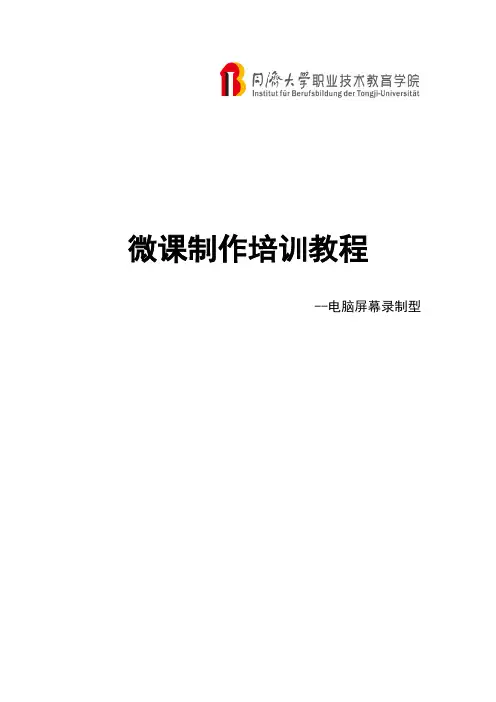
微课制作培训教程--电脑屏幕录制型目录前言 (3)一.工具说明 (4)(一)PPT课件 (4)(二)录屏软件--Camtasia Studio (4)(三)视频编辑软件 (4)二.制作流程 (5)(一)准备工作 (5)(二)《高尔夫球场服务》微课程的制作 (5)三.注意事项 (18)前言什么是微课?微课,是指以微型教学视频为主要载体,教师针对某个学科知识点(如重点、难点、疑点、考点等)或教学环节(如学习活动、主题、实验、任务等)而设计开发的一种情景化、支持多种学习方式的在线视频网络课程。
那么在微课程中的视频教学要以怎样一种形式来表达呢?按照微课拍摄及开发制作技术可以分为:教师出镜真实场景拍摄型、PPT 演示加真人拍摄型、虚拟仿真动画型、电脑屏幕录制型、手写板录制型和数字故事型。
在这节教程里我们主要讲述一下如何使用Camtasia Studio录屏软件实现一个电脑屏幕录制型微课--《高尔夫球场服务》的制作。
电脑屏幕录制型微课程制作较为简单,录制一般由教师本人单独完成即可。
制作时首先要选定教学主题,搜集教学材料和多媒体素材,制作PPT课件,然后在电脑屏幕上打开录屏软件,戴好耳麦,调整好话筒的位置和音量,教师要对照PPT课件进行讲解。
教师在录制时按照教案,一边演示幻灯片放映或对其进行各种操作,一边讲解。
录制完毕后,对录制的微课程视频用后期视频编辑软件进行适当的编辑和美化。
而在该教程中使用的Camtasia Studio录屏软件中就可以直接进行编辑,无需另外配备其他编辑软件,这就使得我们的微课程制作过程更加简易方便。
一.工具说明微课录制需要使用到的工具有PPT课件、录屏软件、视频编辑软件。
以下是对工具的说明。
本教程只着重强调Camtasia Studio的在微课制作中的操作方法,PPT课件的制作及视频编辑软件需教师自学。
(一)PPT课件由于这类微课程视频主要是呈现教师的PPT课件,所以PPT课件的制作水平决定了微课程的质量。
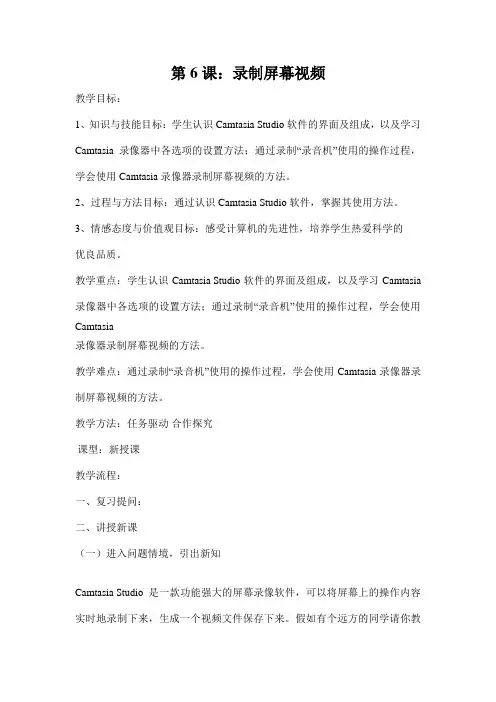
第 6 课:录制屏幕视频教学目标:1、知识与技能目标:学生认识Camtasia Studio软件的界面及组成,以及学习Camtasia录像器中各选项的设置方法;通过录制“录音机”使用的操作过程,学会使用Camtasia录像器录制屏幕视频的方法。
2、过程与方法目标:通过认识Camtasia Studio软件,掌握其使用方法。
3、情感态度与价值观目标:感受计算机的先进性,培养学生热爱科学的优良品质。
教学重点:学生认识Camtasia Studio软件的界面及组成,以及学习Camtasia 录像器中各选项的设置方法;通过录制“录音机”使用的操作过程,学会使用Camtasia录像器录制屏幕视频的方法。
教学难点:通过录制“录音机”使用的操作过程,学会使用Camtasia录像器录制屏幕视频的方法。
教学方法:任务驱动合作探究课型:新授课教学流程:一、复习提问:二、讲授新课(一)进入问题情境,引出新知Camtasia Studio是一款功能强大的屏幕录像软件,可以将屏幕上的操作内容实时地录制下来,生成一个视频文件保存下来。
假如有个远方的同学请你教他使用Windows系统附件中的“录音机”软件,由于涉及一些操作方法,不易用语言和文字讲解明白,我们就可以Camtasia Studio把“录音机”使用的操作过程录制下来,传递给远方的同学。
(二)共同探索,协作学习学习Camtasia Studio的安装方法:Camtasia Studio提供了从视频录制、编辑到生成的整套工具。
生成的格式有SWF、A VI、MOV、RM、GIF动画等。
它包括五个组件:Camtasia 录像器、Camtasia 菜单制作器、Camtasia 音频编辑器、Camtasia 剧场、Camtasia 播放器。
(三)探究Camtasia Studio的使用方法:1、启动Camtasia 录像器2、设置“工具选项”3、设置“效果选项”4、录制屏幕视频课堂小结:。
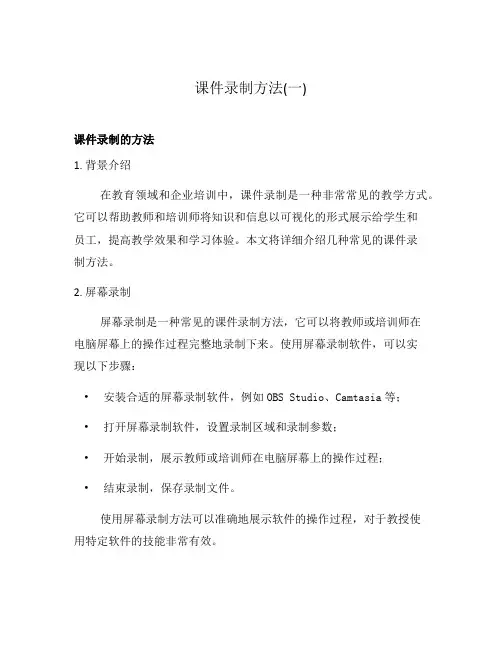
课件录制方法(一)课件录制的方法1. 背景介绍在教育领域和企业培训中,课件录制是一种非常常见的教学方式。
它可以帮助教师和培训师将知识和信息以可视化的形式展示给学生和员工,提高教学效果和学习体验。
本文将详细介绍几种常见的课件录制方法。
2. 屏幕录制屏幕录制是一种常见的课件录制方法,它可以将教师或培训师在电脑屏幕上的操作过程完整地录制下来。
使用屏幕录制软件,可以实现以下步骤:•安装合适的屏幕录制软件,例如OBS Studio、Camtasia等;•打开屏幕录制软件,设置录制区域和录制参数;•开始录制,展示教师或培训师在电脑屏幕上的操作过程;•结束录制,保存录制文件。
使用屏幕录制方法可以准确地展示软件的操作过程,对于教授使用特定软件的技能非常有效。
3. 语音录制语音录制是一种将语音讲解与PPT或其他课件相结合的课件录制方法。
使用语音录制方法,可以按照以下步骤进行:•准备好教学内容,例如PPT演示文稿等;•使用录音软件或在线平台进行语音录制,保持清晰、连贯的讲解;•将录制好的语音与PPT或其他课件进行合并。
通过语音录制,学生或员工可以根据自己的节奏进行学习,随时暂停、回放语音讲解,提高学习效果。
4. 视频录制视频录制是一种将教师或培训师的讲解过程完整地录制下来的方法。
采用视频录制方法时,可以按照以下步骤进行:•准备好教学内容和演示工具,例如白板、标注软件等;•使用摄像设备或手机进行视频录制,保持清晰、稳定的画面;•结合声音讲解,展示教师或培训师的教学过程;•结束录制,保存视频文件。
视频录制结合了语音讲解和实际操作,适用于展示一些实践性的技能和实验过程。
5. 可交互课件制作除了以上几种方法,还可以使用可交互课件制作软件,将教师或培训师的讲解内容与互动式课件相结合。
通过制作可交互的课件,学生或员工可以主动参与学习过程,进行互动、答题等。
常见的可交互课件制作软件包括PowerPoint、Prezi等。
6. 总结课件录制是一种高效的教学和培训方式,通过屏幕录制、语音录制、视频录制和可交互课件制作等方法,可以将教师或培训师的讲解内容以可视化的形式呈现给学生或员工。


有的时候需要在电脑上操作一些工具使用流程等,很多人会选择使用图文讲解的方式,但是这种方式不能更好的将其重点突出出来,所以有一定的缺陷,但是如果使用视频播放展示的话,一定是可以直观的展现某个东西,这时就可以展现视频的优势了,下面我们也使用图文讲解的方法展示在电脑上怎么录制视频的方法。
首先我们需要优质专业的录屏软件——迅捷屏幕录像工具,是一款高清录屏软件电脑版,操作简单易上手,支持一般清晰度和原画质高清录制,声音画面同步录制,提供全屏、区域录制,不限时长可自由录制视频。
教学视频、影视剧、游戏等全面支持录制。
迅捷屏幕录像工具的功能简介:1、简单的软件操作方法:软件界面中的功能选项一目了然,用户打开软件即可轻松上手使用,根据自己的需要录制屏幕视频。
2、高清的屏幕录制功能:针对不同的视频画质有专门的画质选项,用户在录制视频的时候可以根据自己的需要选择视频的清晰度。
3、精准的声画同步体验:软件支持多级别音频采集,可同时采集麦克风音频和声卡原声,从而达到视频与声音同步的效果。
4、独特化的区域视频录制:针对不同的用户需求制定了不同的录制选项,迅捷屏幕录像工具除了支持全屏录制,还支持区域屏幕录制。
5、多样化的视频输出格式:迅捷屏幕录像工具录制的视频格式可分为两种,一种是AVI格式,另一种是MP4格式,两种格式随意选择。
电脑上录制视频的详细操作方法:1、录屏参数:在界面上选择需要录制的视频参数;2、开始录制:单击“开始录制”,执行视频录制命令即可。
(开始录制快捷键:ALT+F1)3、录制完成:单击界面上的停止按钮,结束录制。
(停止录制快捷键:ALT+F2)以上就是分享电脑怎么录制视频的方法,使用以上的操作步骤,看到喜欢的视频随时可以进行分享,也可以录制游戏视频、教学视频等,不过建议大家在设置参数的时候,画质选择原画,录制下来的视频比高清还要清楚呢!希望你们喜欢。
怎么录制屏幕视频?
一般发生在电脑上的视频叫做屏幕视频,电脑互联网的世界千奇百怪,多姿多彩。
很多都是我们不曾见过的所以有些朋友可能就会存在好奇心理想要将一些美好的画面录制下来收藏。
那么怎么录制屏幕视频?接下来小编教大家使用一款迅捷屏幕录像工具去录制精彩视频。
一、录屏所需工具:迅捷屏幕录像工具
迅捷屏幕录像工具是一款专业的屏幕与声音同步录制的视
频录制软件,通过软件可录制游戏视频、网页视频、网络课件、
电脑屏幕等,是电脑录屏软件中操作最简单的一款屏幕录像软件。
二、操作流程:
1、首先,我们得下载这款软件,建议在官网里面进行此项操作不容易出错最重要的是安全无病毒。
2、安装此软件时点击更改路径位置为电脑D盘同时点击生成快捷方式的按钮就能在你的电脑桌面上自动生成一个软件小图标。
3、进入软件界面后能看到一些功能,能够针对不同的视频画质有专门的画质选项,大家在录制视频的时候可以根据自己的需要选择视频的清晰度。
4、还有其它一些功能参数有需要的也可以简单设置下,设置完这些可以在更多设置中找到热键设置然后能看到快捷键设置的界面,最后alt+f1开始录制视频。
5、录制完成选择打开文件夹,里面是所有录制的视频。
录像软件各有千秋,但是迅捷屏幕录像工具是一款专业的屏幕与声音同步录制的视频录制软件,是电脑录屏软件中操作最简单的一款屏幕录像软件。